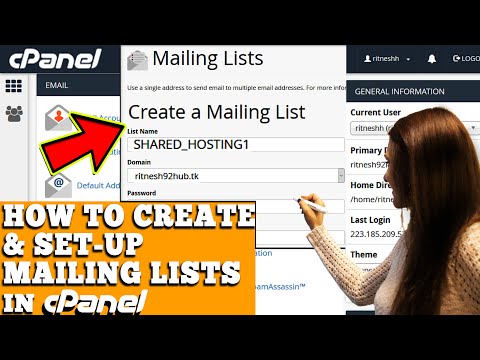ในฐานะผู้สร้างของ YouTube คุณสามารถปักหมุดความคิดเห็นไว้ที่ด้านบนของส่วน "ความคิดเห็น" ของวิดีโอ YouTube ของคุณได้ วิธีนี้จะช่วยให้ผู้ดูของคุณเห็นความคิดเห็นที่ดีที่สุดเมื่อดูวิดีโอของคุณ คุณสามารถปักหมุดความคิดเห็นของคุณเองหรือความคิดเห็นของผู้ใช้รายอื่น
ขั้นตอน

ขั้นตอนที่ 1. ไปที่ www.youtube.com หรือเปิดแอป YouTube
เข้าสู่ระบบด้วยบัญชี Google ของคุณ หากคุณยังไม่ได้ดำเนินการ

ขั้นตอนที่ 2 ไปที่ส่วน "ความคิดเห็น"
เปิดหนึ่งในวิดีโอของคุณและเลื่อนลงไปที่ “ความคิดเห็น” ส่วน. เลือกความคิดเห็นที่ดีที่สุดหรือเขียนเอง
หรือไปที่ ครีเอเตอร์สตูดิโอ และเลือก “ความคิดเห็น” จากที่นั่นหรือใช้ลิงก์ www.youtube.com/comments จากนั้นคลิกความคิดเห็นที่คุณต้องการปักหมุดในวิดีโอของคุณ

ขั้นตอนที่ 3 คลิกที่เมนู ⋮ ไอคอน
คุณจะเห็นไอคอนนี้ที่ด้านขวาของความคิดเห็น คุณต้องเลื่อนเคอร์เซอร์ของเมาส์ไปที่ความคิดเห็นเพื่อดู

ขั้นตอนที่ 4 คลิกที่ตัวเลือก Pin จากเมนูบริบท
กล่องโต้ตอบจะปรากฏขึ้น

ขั้นตอนที่ 5. กดปุ่ม PIN จากกล่อง
คุณจะเห็นข้อความ "ตรึงความคิดเห็น" หลังจากที่คุณทำเช่นนั้น

ขั้นตอนที่ 6. เสร็จแล้ว
ผู้ดูของคุณจะเห็นความคิดเห็นนี้ที่ด้านบนของหน้าสำหรับดูพร้อมข้อความ "ปักหมุดโดย" และชื่อช่องของคุณ หากคุณได้ตรึงความคิดเห็นอื่นไว้ในวิดีโอของคุณก่อนหน้านี้ ความคิดเห็นใหม่นี้จะเข้ามาแทนที่ คุณทำเสร็จแล้ว!
เคล็ดลับ
- หากคุณต้องการเลิกตรึงความคิดเห็น ให้คลิกที่ ⋮ ไอคอนใกล้ความคิดเห็นของคุณแล้วเลือก เลิกตรึง.
- คุณสามารถทำตามขั้นตอนเหล่านี้ได้ในแอป YouTube สำหรับ Android และ iOS